| On this page |
概要 ¶
Houdini Engine for 3ds Maxプラグイン内でHoudiniデジタルアセットを使用可能にする方法の1つとして、そのHDAをモディファイアとしてオブジェクトに対してインスタンス化する方法があります。
モディファイアアセットを作成すると、それはオブジェクトのモディファイアスタック内のいつものモディファイアのように動作します。 例えば、HDAを含んだモディファイアスタックをCollapse(集約)することで、そのHDAの結果を ベイク することができます。 また、オブジェクトのモディファイアスタック内で複数のHDAを繋げることもできます。
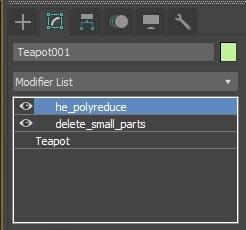
HDAの要件 ¶
モディファイアアセットをインスタンス化するのに使用するHDAは、最低1本の入力を持つSOPレベルのアセットである必要があります。 オブジェクト、または、モディファイアアセット下のモディファイアからの出力は、HDAの1番目の入力に接続されます。
対応していない機能 ¶
一般的に、モディファイアアセットは、ジオメトリアセットが対応しているすべての機能をサポートしますが、 インスタンス化 や パックプリミティブ は例外です。
モディファイアは、修正される実オブジェクトに インプレース (その場で直接的に)で作用します。 つまり、他のオブジェクトの作成/インスタンス化に依存するHoudinデジタルアセットは、モディファイアスタックでは動作しません。
例えば、デフォルトのシェルフにはカーブインスタンサーツールが含まれています。 このアセットがジオメトリアセットとしてのみ機能するのは、カーブに沿ってオブジェクトをインスタンス化するからです(それにより新しいオブジェクトが作成されます)。 しかし、シェルフに含まれるBooleanツールは、モディファイアとして機能 します 。 結果は新しいオブジェクトですが、それは入力として与えられたオブジェクトに作用し、新規オブジェクトを作成するのではなく、オブジェクトを変更します。
モディファイアアセットの作成 ¶
モディファイアアセットを作成するには、いくつかの方法があります。
-
オブジェクトを選択し、3ds Maxの Modifyタブ を開きます。 モディファイアリストから、 Houdini Digital Asset を選択します。 すると、ロード済みアセットのリストから使用したいモディファイアを選択するよう求められます。使用したいアセットをハイライト表示し、 Select を選択します。
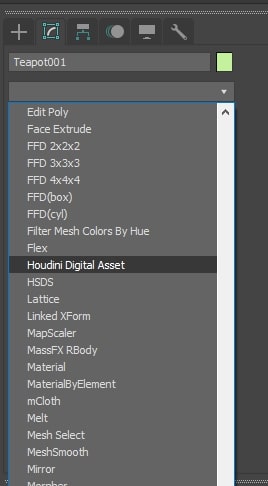
-
Loaded Assetsリストで、モディファイアとして使用したいアセットをハイライト表示します。 次に、そのモディファイアを適用したいシーン内のオブジェクトをすべて選択します。 オブジェクトを選択したら、 Create Modifier HDA On Selected Objects ボタンをクリックします。 モディファイアが、現在の選択セットにあるすべてのオブジェクトに適用されます。
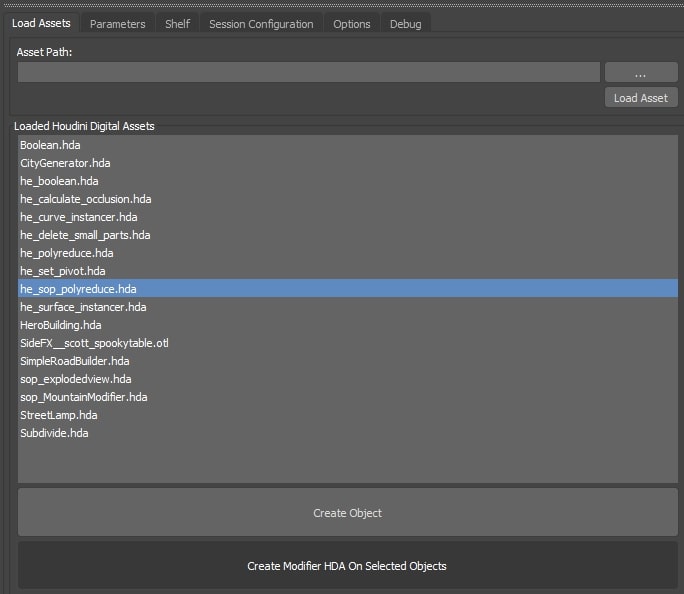
-
シェルフメニューにあるアセットをハイライト表示します。 次に、そのモディファイアを適用したいシーン内のオブジェクトをすべて選択します。 オブジェクトを選択したら、 Create Modifier HDA On Selected Objects ボタンをクリックします。 モディファイアが、現在の選択セットにあるすべてのオブジェクトに適用されます。
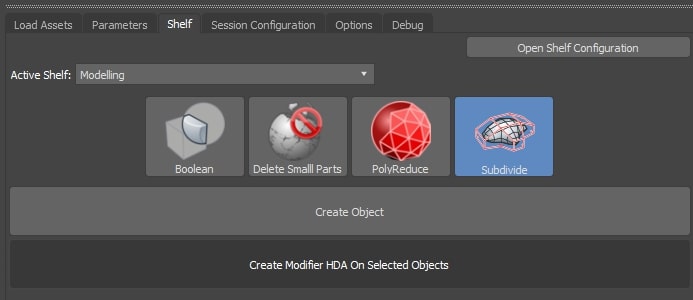
対応しているオブジェクトタイプ ¶
モディファイアHDAは、以下のタイプのオブジェクトに適用することができます:
-
線形カーブ
-
CVカーブ
-
三角形メッシュ
-
ポリゴンメッシュ
モディファイアアセットのコントロール ¶
モディファイアアセットを選択していて、ユーザインターフェースの Parameter タブを選択しているときは、様々なコントロールを使用することができます:

パラメータ |
説明 |
|---|---|
Recook |
アセットのトップレベルのノードを強制的にクックします。 |
Reload Asset Definition |
アセット定義( Warning すべてのパラメータがデフォルト値にリセットされます。 |
Copy To Different Object |
ディファイアアセットを異なるオブジェクトにコピーすることができます。 デフォルトではないパラメータ値もすべて、その別のオブジェクトの新しいモディファイアにコピーされます。 |
Clone |
同じオブジェクト/スタックにモディファイアアセットのまったく同じコピーを作成することができます。 デフォルトではないすべてのパラメータ値が新しいモディファイアにコピーされます。 |
2番目の入力の選択 ¶
モディファイアアセットの1番目のサブネットワーク入力は、変更されるオブジェクト用に確保されています。 モディファイアアセットは複数のサブネットワークを持つことができ、HDAに2番目の入力を与えるのに使用することができます。 例えば、含まれるBooleanシェルフツールには2つの入力があります。 1番目はブーリアンが適用されるオブジェクト用に確保されており、2番目のサブネットワーク入力は、2番目の入力オブジェクト用に使用することができます。
モディファイアアセットのパラメータユーザインターフェースは、モディファイアロールアウトに紐づいています。 つまり、パラメータのインターフェースは、モディファイアが選択されたときのみ表示されます。 このため、2番目の入力を選択するには、 Lock To Current Selection ボタンをクリックしなければなりません。 これによってパラメータのインターフェースをロックすると、ロックされたアセットのパラメータが常に表示されるようになります。 ロックした後は、シーン内の他のオブジェクトを自由に選択し、サブネットワークまたはパラメータ入力として追加することができます。